Heim >Betrieb und Instandhaltung >Mac OS >So deinstallieren Sie Software vollständig auf einem Mac-Computer
So deinstallieren Sie Software vollständig auf einem Mac-Computer
- 王林nach vorne
- 2020-12-14 16:48:194506Durchsuche

Wenn wir zum ersten Mal einen Mac-Computer verwenden, stellen wir uns möglicherweise die Frage: Wie deinstalliere ich Software auf einem Mac-Computer? Lassen Sie mich es Ihnen unten vorstellen.
(Verwandte Empfehlung: macos-System)
Öffnen Sie den Finder, die erste Schaltfläche links unter der Dock-Leiste, und klicken Sie zum Aufrufen.
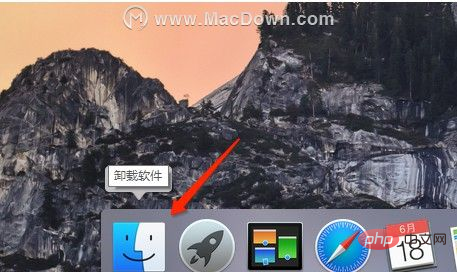
Es ist nicht schwer, die Anwendungsoption im linken Menü zu finden. Klicken Sie zum Aufrufen.
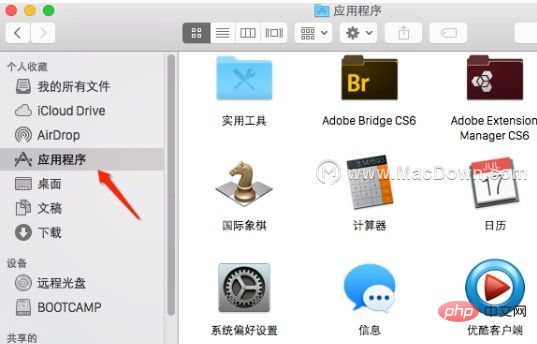
Nach der Eingabe sehen wir alle auf unserem Computer installierten Programme, wählen die Software aus, die wir deinstallieren möchten, klicken mit der rechten Maustaste und wählen „In den Papierkorb verschieben“.
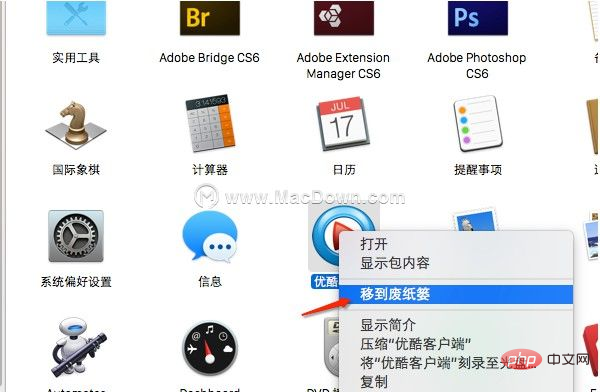
Wenn Sie die Software vollständig deinstallieren möchten, klicken Sie mit der rechten Maustaste auf den Papierkorb im Dock, klicken Sie mit der rechten Maustaste und wählen Sie „Papierkorb leeren“, um die Software, die Sie deinstallieren möchten, vollständig zu löschen.

Hinweis: Es ist schwierig, die Dateien im Papierkorb wiederherzustellen, nachdem sie gelöscht wurden. Daher müssen Sie vor dem Löschen prüfen, ob die gelöschte Software nicht mehr benötigt wird.
Das obige ist der detaillierte Inhalt vonSo deinstallieren Sie Software vollständig auf einem Mac-Computer. Für weitere Informationen folgen Sie bitte anderen verwandten Artikeln auf der PHP chinesischen Website!

